WPForms'ta WordPress Podio Entegrasyonu Nasıl Yapılır?
Yayınlanan: 2020-08-05WordPress'ten Podio'ya form girişleri göndermek istiyor musunuz? Bir WordPress Podio entegrasyonu oluşturduğunuzda, web sitenizden bir Podio uygulamasındaki herhangi bir web formuna form gönderimleri gönderebilirsiniz.
Bu makalede, WPForms kullanarak WordPress'i Podio'ya bağlamanın kolay yolunu göstereceğiz.
WordPress Podio Formunuzu Şimdi Oluşturun
Podio Nedir?
Podio, işletmenizin farklı bölümlerindeki bilgileri paylaşmanıza ve etkinlikleri izlemenize olanak tanıyan çevrimiçi bir işbirliği aracıdır.
Verileri yakalamak için uygulamalar ekleyebilir, iş arkadaşlarınızla iletişim kurabilir ve web formları oluşturabilirsiniz.
Podio çalışma alanları hemen hemen her amaç için özelleştirilebilir. Podio'yu WordPress ile entegre etmek onu daha da kullanışlı hale getirir. Örneğin, şunları yapabilirsiniz:
- Bir WordPress formundan iş başvuru formlarını Podio'daki bir İK çalışma alanına gönderin
- Podio destek masası çalışma alanınızı bir WordPress bilet formuna bağlayın
- Podio iş akışını kullanarak müşteri adayı oluşturma formlarınızdan girişleri satış ekibinize otomatik olarak gönderin.
Artık Podio hakkında biraz daha fazla şey biliyoruz, devam edeceğiz ve WPForms kullanarak bir WordPress Podio entegrasyonu oluşturacağız.
WPForms'ta WordPress Podio Entegrasyonu Nasıl Yapılır?
Bu örnekte, bir web semineri için bir WordPress formu oluşturacağız. Birisi açılış sayfamızı ziyaret edip web seminerine kaydolduğunda, ayrıntıları Podio etkinlik çalışma alanımıza gönderilecektir.
İhtiyacınız olan bölümü bulmanıza yardımcı olacak bir içindekiler tablosu:
- WPForms Eklentisini yükleyin
- Podio Formunuzu WordPress'te Oluşturun
- Podio Formunuzu Web Sitenize Ekleyin
- WPForms'u Zapier'e bağlayın
- Podio'yu Zapier'e bağlayın
- WordPress Podio Entegrasyonunuzu Test Edin
Başlamadan önce bir Podio çalışma alanına ve uygulama kurulumuna ihtiyacınız olacak. Ücretsiz Simple Event Pack'i çalışma alanımıza ekledik. Ardından, Katılımcı uygulamasındaki formu, ihtiyacımız olan tüm alanlara sahip olacak şekilde özelleştirdik.
Podio'da web formu oluşturmak için yardıma ihtiyacınız varsa, Podio Yardım Merkezi'nden bir kılavuz burada. Alanlarınızı Podio'da ayarladıktan sonra bu makaleye geri dönün.
Adım 1: WPForms Eklentisini Kurun
WordPress sitenize WPForms eklentisini yükleyerek başlayın.
Yardıma ihtiyacınız varsa, WordPress'te bir eklentinin nasıl kurulacağına ilişkin bu kılavuzu okuyun.
WPForms eklentisini etkinleştirdikten sonra devam edebilir ve yeni bir WordPress formu oluşturabilirsiniz.
Adım 2: WordPress'te Podio Formunuzu Oluşturun
WPForms, web siteniz için hemen hemen her tür form oluşturmanıza olanak tanır. Burada kullanacağımız süreç, özel bir GoToWebinar kayıt formu oluşturmaya benzer.
Başlamak için WordPress kontrol panelinize gidin ve WPForms » Yeni Ekle 'yi tıklayın.
Form Adı alanına formunuz için bir ad yazın.
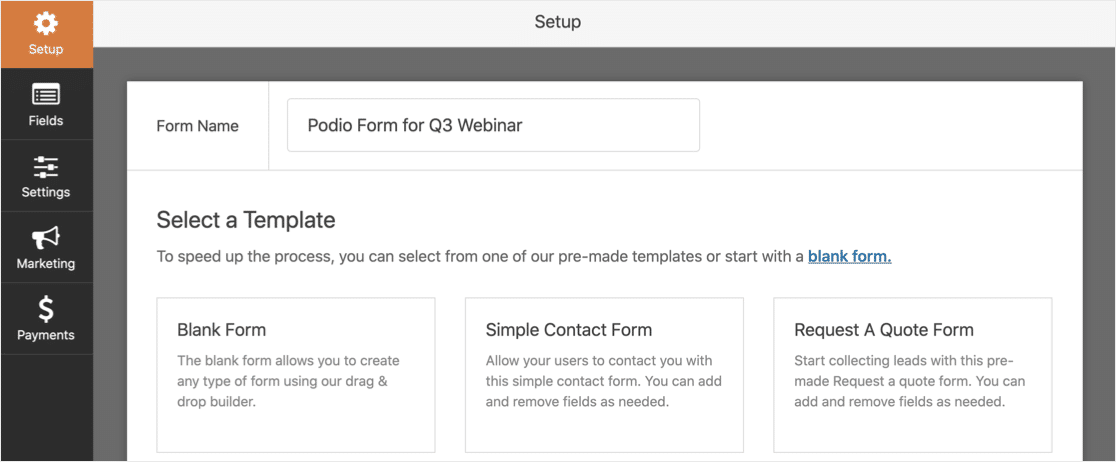
WPForms, başlamayı kolaylaştıran form şablonlarıyla birlikte gelir. Form Şablonları Paketi Eklentisindeki Web Semineri Kayıt Formu şablonunu kullanalım.
Şablonu arayın, ardından tıklayın.
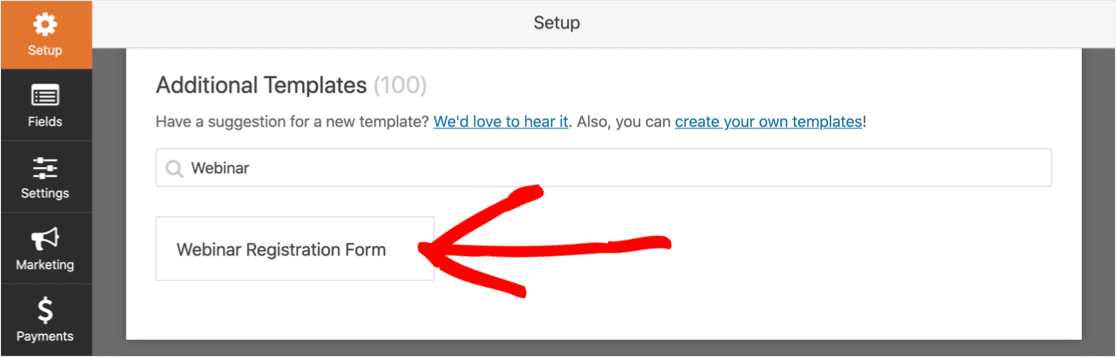
Ardından, WordPress formundaki alanları Podio web formunuza uyacak şekilde özelleştirmek isteyeceksiniz.
Formunuza eklemek için ihtiyacınız olan alanları soldaki bölmeden sağdaki bölmeye sürükleyebilirsiniz:
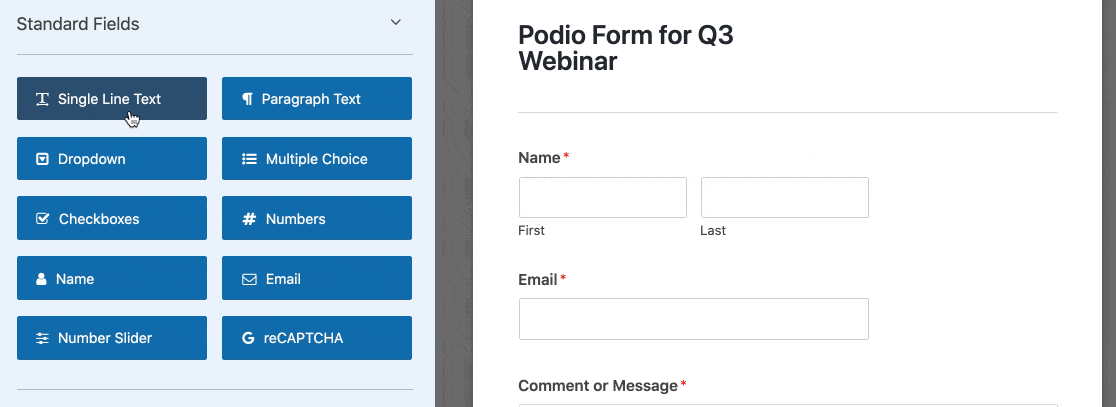
WPForms form oluşturucuyu aşağıdakiler için de kullanabilirsiniz:
- Alanları yeniden sıralamak için yukarı ve aşağı sürükleyin
- Alanları Zorunlu olarak işaretle
- Alanların üzerinde görünen etiketleri değiştirin.
Açılır alan ayrıca, ön ayar listeleri eklemenizi sağlayan bir Toplu Ekleme özelliğine sahiptir. Örneğin, tam bir ülke listesi bulmak zorunda kalmadan tam bir ülke açılır listesi ekleyebilir ve bunları kendinize yapıştırabilirsiniz.
Formumuza geri dönelim. Özelleştirme tamamlandığında, bir sonraki adım onu web sitenize eklemektir.
3. Adım: Podio Formunuzu Web Sitenize Ekleyin
WPForms kullanarak WordPress'e form eklemek gerçekten çok kolay. Herhangi bir kod kullanmanıza gerek yoktur. Ve formları 3 yere yerleştirebilirsiniz:
- bir gönderide
- bir sayfada
- kenar çubuğunda
Bu örnekte, form için bir web semineri açılış sayfası oluşturacağız.
Başlamak için, yeni bir blok eklemek için artı simgesine tıklayın. WPForms'u arayın ve simgeye tıklayın.
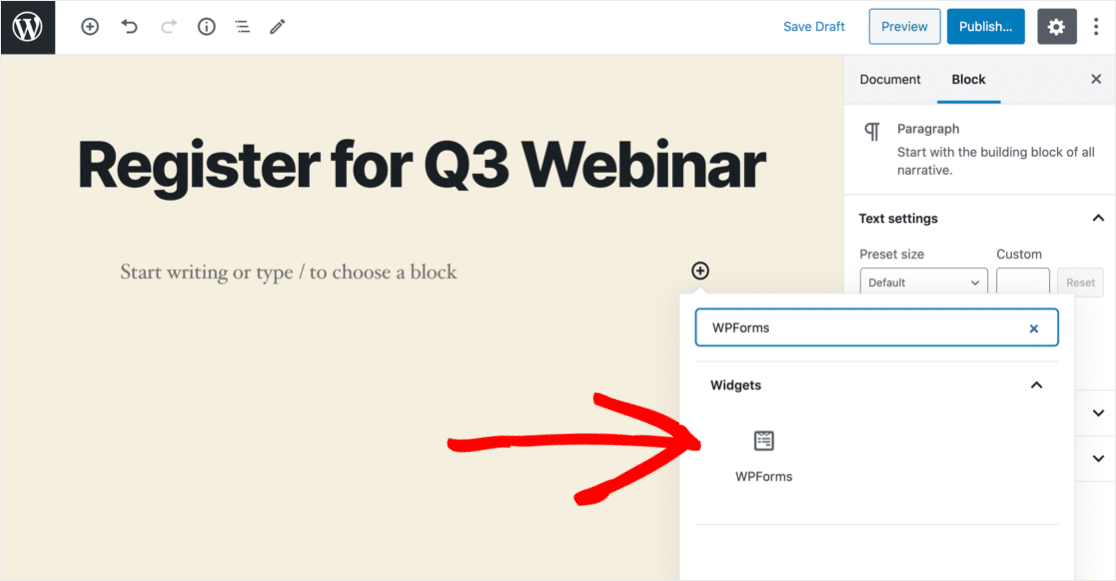
Açılır menüden 2. Adımda oluşturduğunuz Podio formunu seçin.
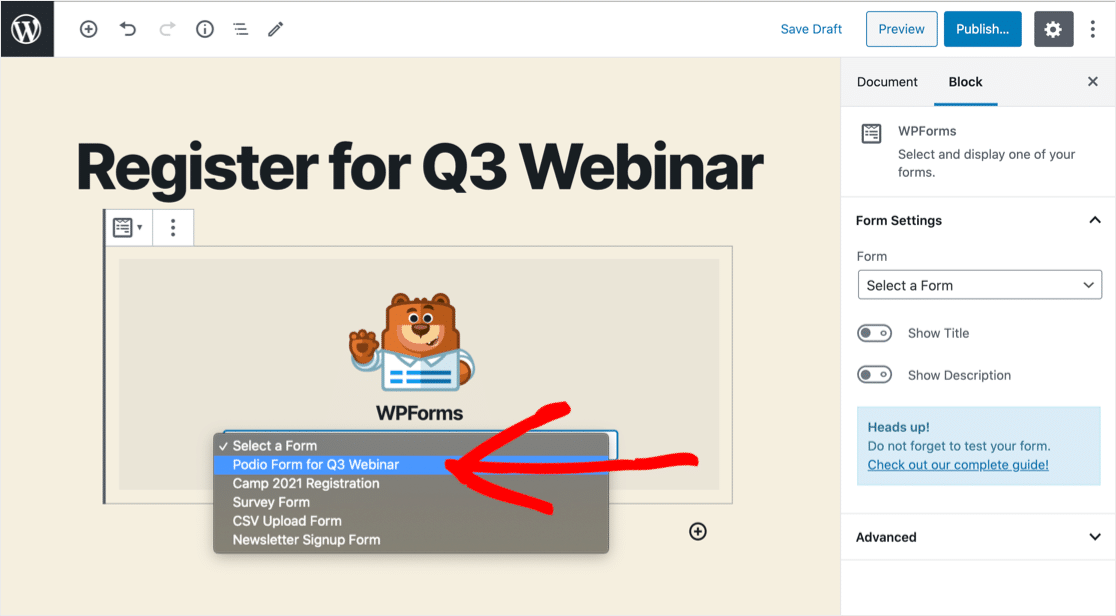
Şimdi formunuzu yayınlamak için Yayınla veya Güncelle'yi tıklayın.
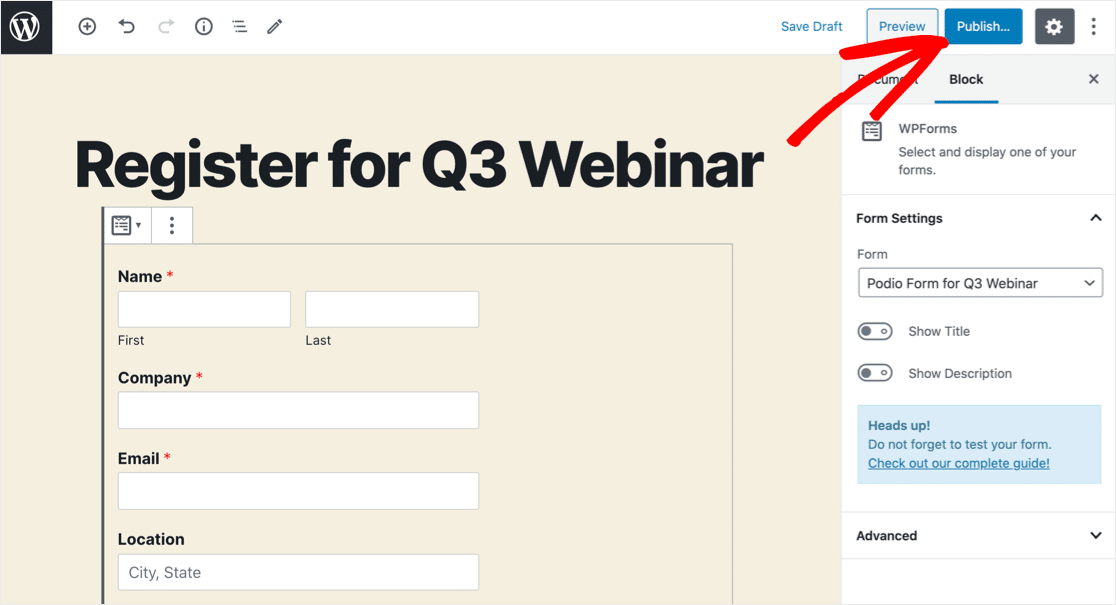
Harika! Artık form web sitenizde yayında.
Açılış sayfamız çok basit. Formunuz için gerçekten ilgi çekici bir sayfa oluşturmak istiyorsanız, bu makalede mükemmel bir açılış sayfasının anatomisi hakkında tonlarca ipucu bulacaksınız.
Sadece bir şey daha: Zapier'in çalışacak bazı verilere sahip olması için bir test girişi eklememiz gerekiyor. İşte bizimki:
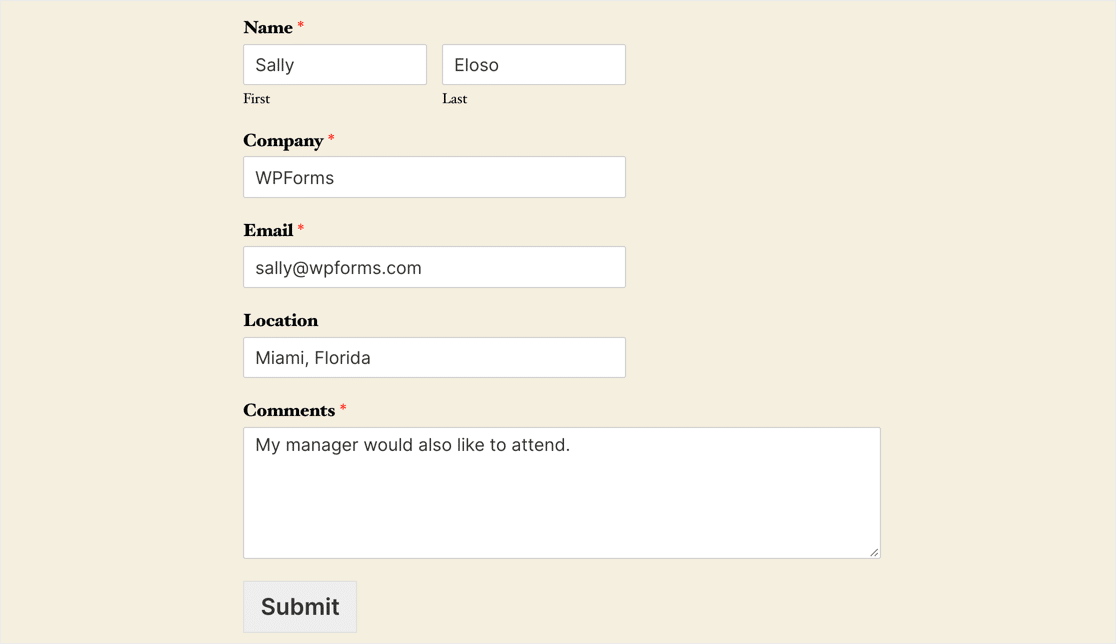
Devam edin ve test girişinizi gönderin. Şimdi sihri Zapier'de gerçekleştirelim.
Adım 4: WPForms'u Zapier'e Bağlayın
Zapier, farklı web uygulamalarını birbirine bağlayan bir hizmettir.
Formumuz gönderildiğinde WPForms'tan Podio'ya otomatik olarak veri gönderen bir Zap oluşturacağız.

Başlamak için Zap Yap'ı tıklayın.
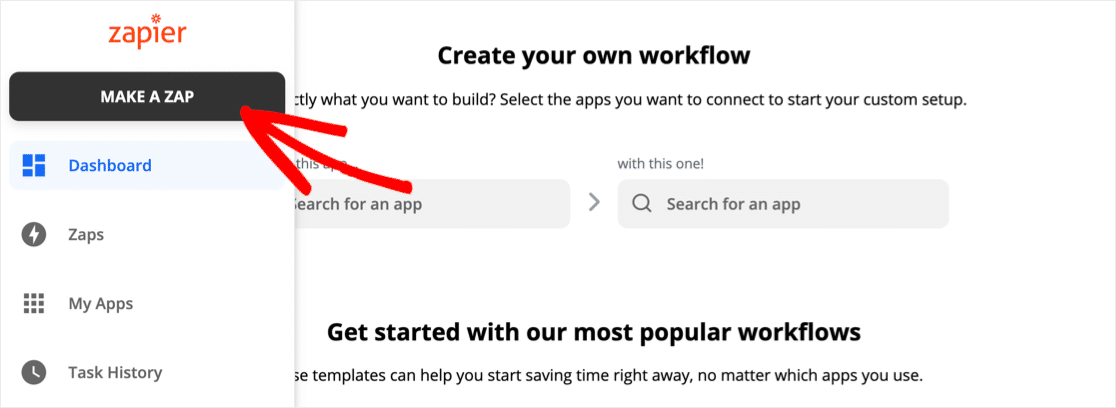
Uygulama ve Etkinlik Seçin altında, WPForms'u arayın ve simgeye tıklayın. Ardından Devam'ı tıklayın.
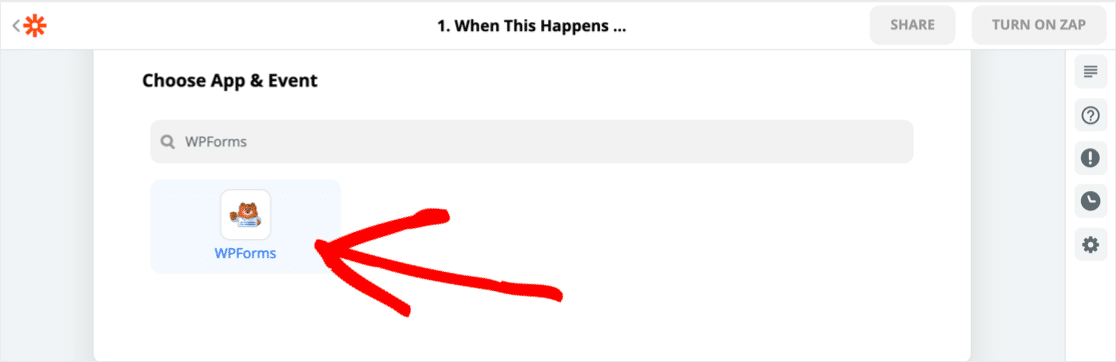
Ardından, WPForms'ta Oturum Aç'ı tıklayın.
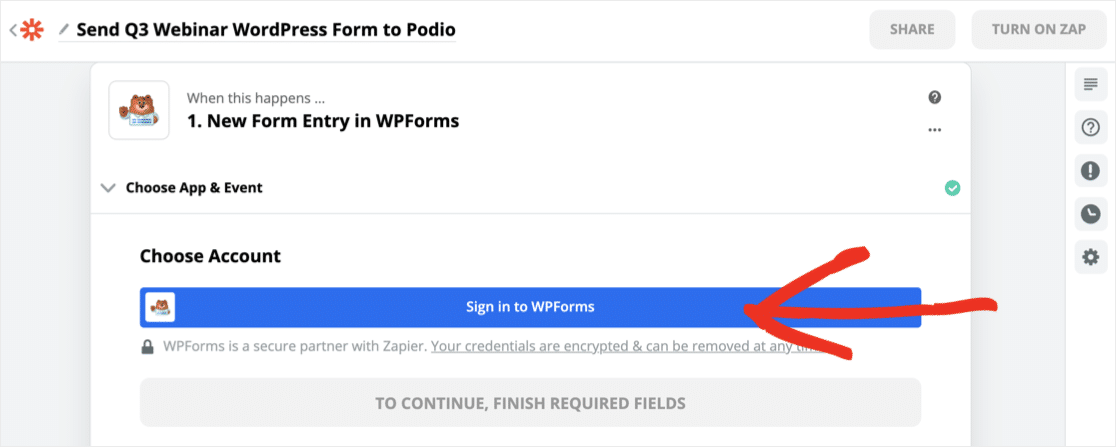
Şimdi WPForms API anahtarını almak için WordPress panonuza geri dönmeniz gerekecek. Bunu WPForms » Ayarlar » Entegrasyonlar altında bulacaksınız.
Anahtarınızı ortaya çıkarmak için Zapier simgesine tıklayın.
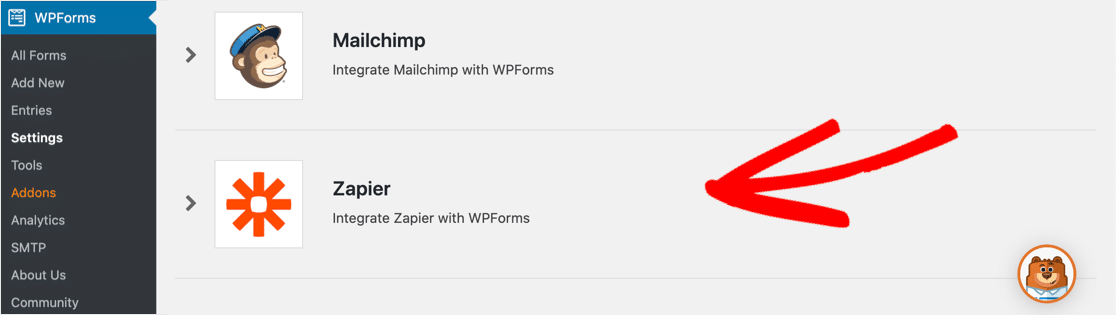
Zapier'e geri dönün ve API anahtarını kopyalayıp bağlantı penceresine yapıştırın. URL'nizi de altına yazmanız gerekir.
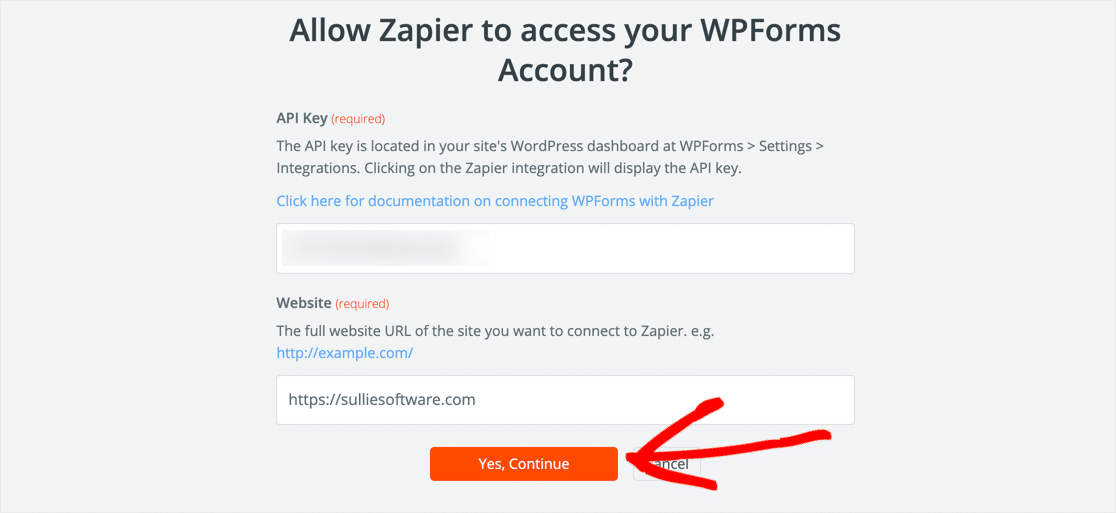
Bağlanmak için Evet, Devam Et'i tıklayın. Ardından Test Tetikleyici'yi tıklayın.
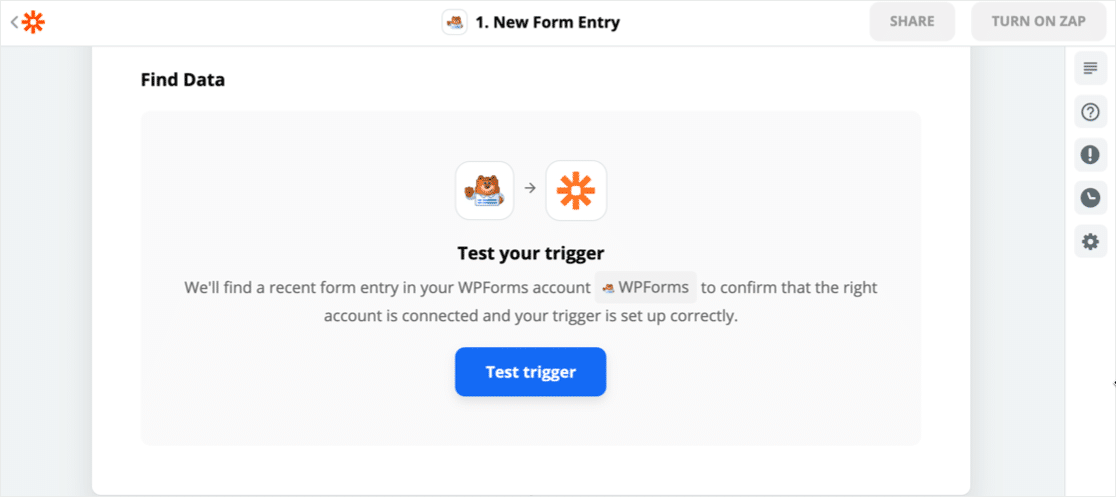
Zapier, WPForms'a bağlanacak ve web sitenizdeki tüm formların bir listesini alacaktır. Form Girişini Özelleştir altında, WordPress'te oluşturduğunuz Podio formunu tıklayın.
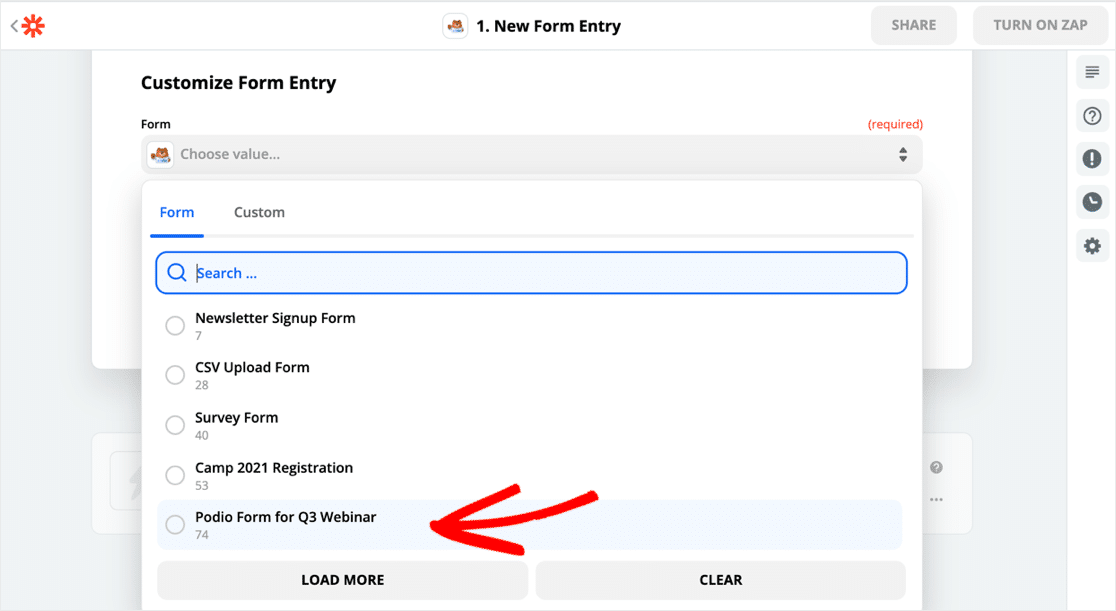
Her şey çalıştı. İşte Zapier'deki test formu verilerimiz:
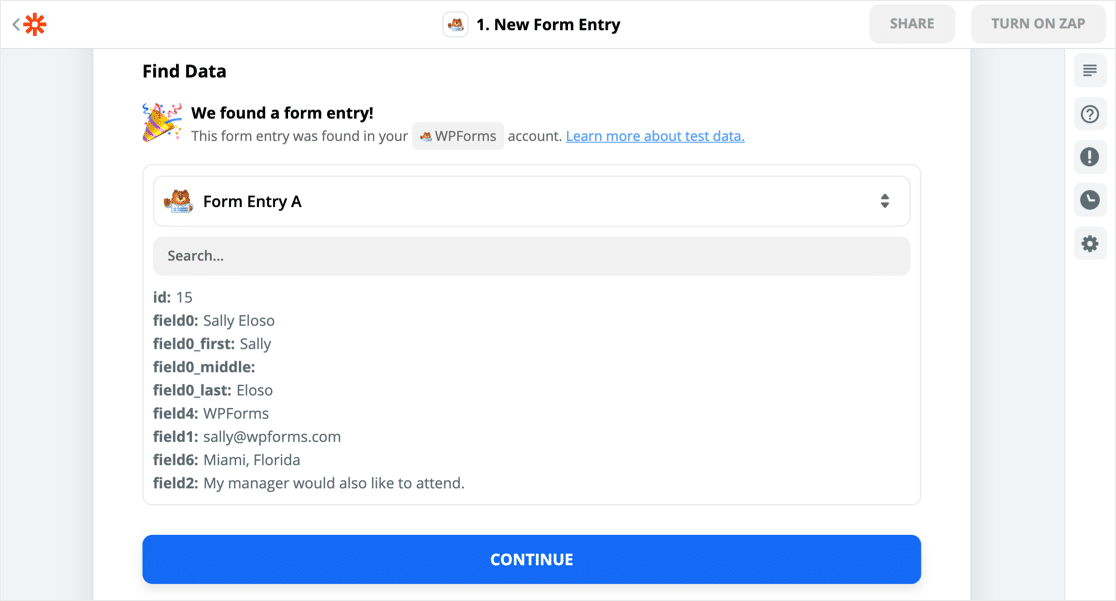
Bağlantının ilk kısmı hazır. Şimdi Podio'yu Zapier'e bağlamamız gerekiyor.
Adım 5: Podio'yu Zapier'e Bağlayın
Başlamak için Podio'yu arayın ve simgeye tıklayın.
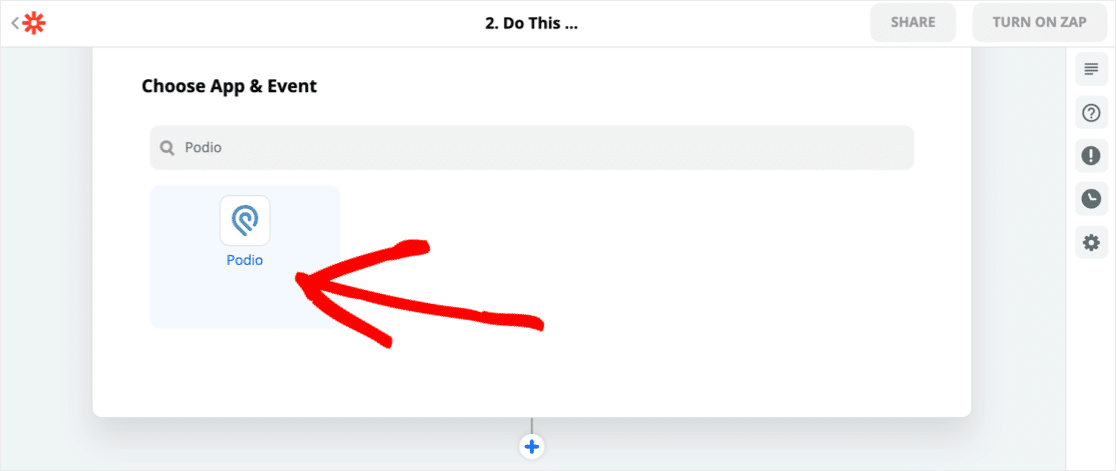
Ardından, Zapier size ne yapmak istediğinizi soracak. WordPress Podio entegrasyonunuzun ne yapacağına bağlı olarak seçebileceğiniz birkaç seçenek vardır.
Bir form girişi oluşturmamız gerekiyor, bu yüzden Create Item ' ı tıklayacağız.
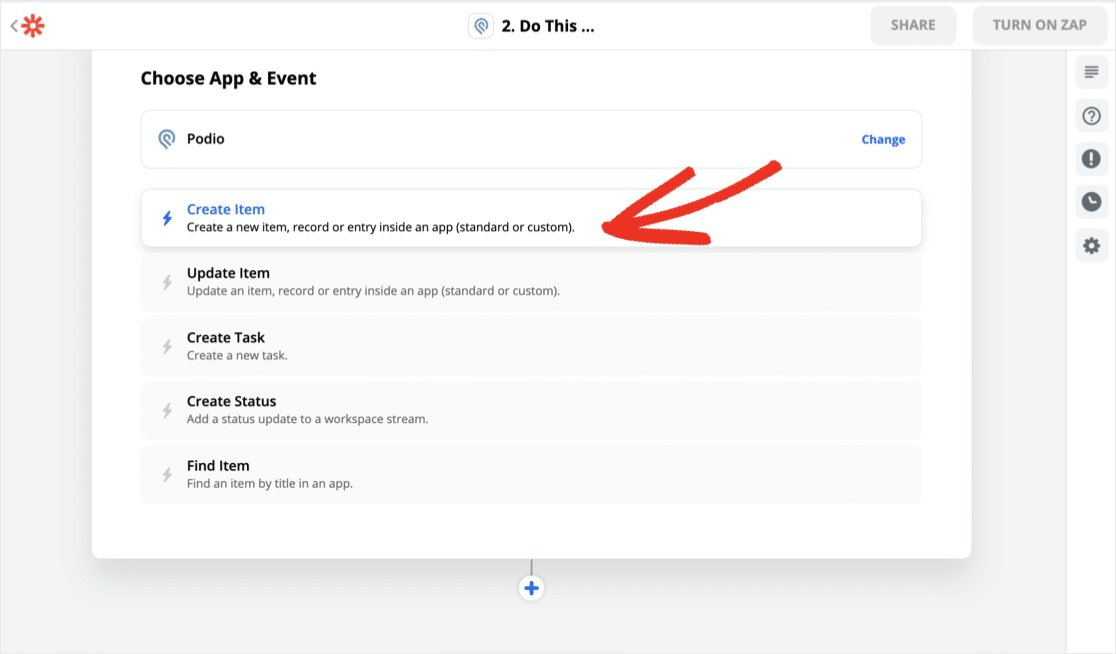
Şimdi Podio hesabınıza bağlanın. Podio'da zaten oturum açtıysanız, yeşil Hibe Erişimi düğmesini tıklamanız yeterlidir.
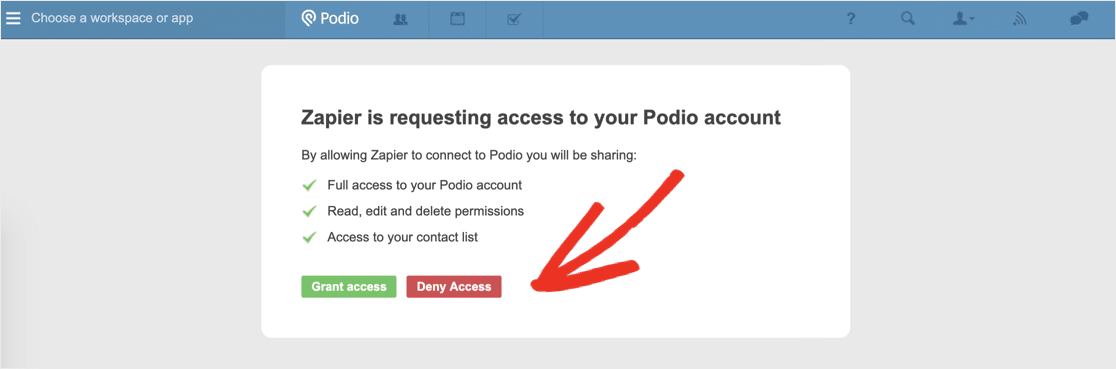
Öğeyi Özelleştir bölümü gerçekten önemli kısımdır. Burası, WPForms alanlarımızı Podio'daki alanlarla eşleştireceğimiz yerdir.
Buradaki Organizasyon , Çalışma Alanı ve Uygulamanın hepsinin eşlendiğini görebilirsiniz. Bu, Zapier'e web formunun Podio'da nerede olduğunu söyler.
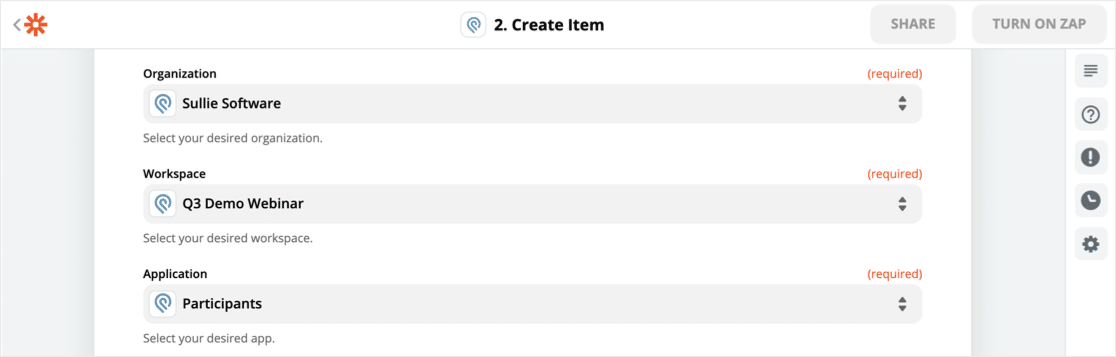
Devam edin ve WordPress web semineri formunuzdaki form alanlarını Podio uygulamanızdaki web formuyla eşleştirin.
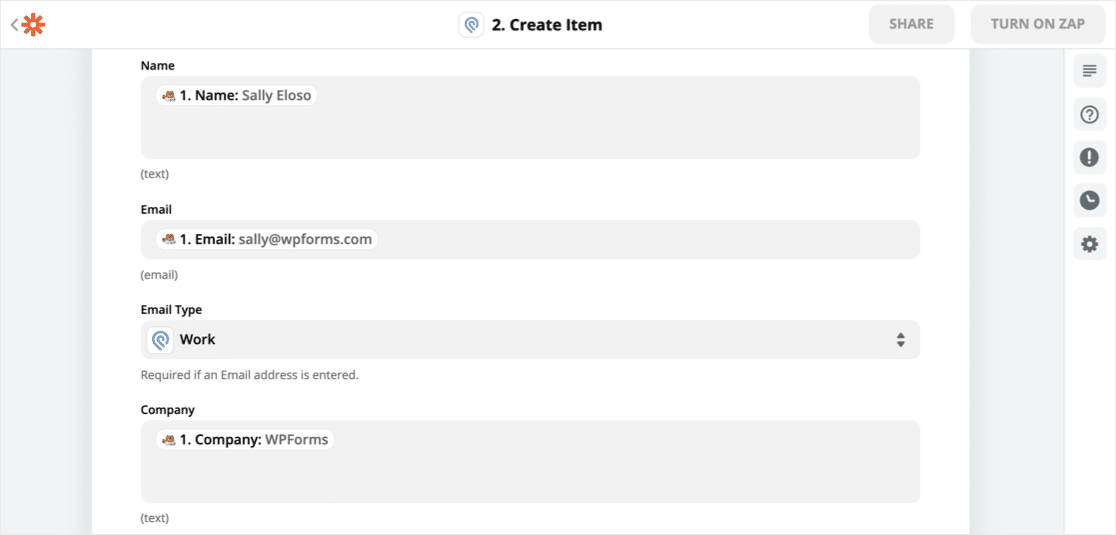
Etkinlik için farklı formlarınız varsa, ziyaretçinin hangi form üzerinden kaydolduğunu takip etmek isteyebilirsiniz. Bunu yakalamak için WPForms form kimliğini Kayıtlı Kimden alanıyla eşleştirdik.
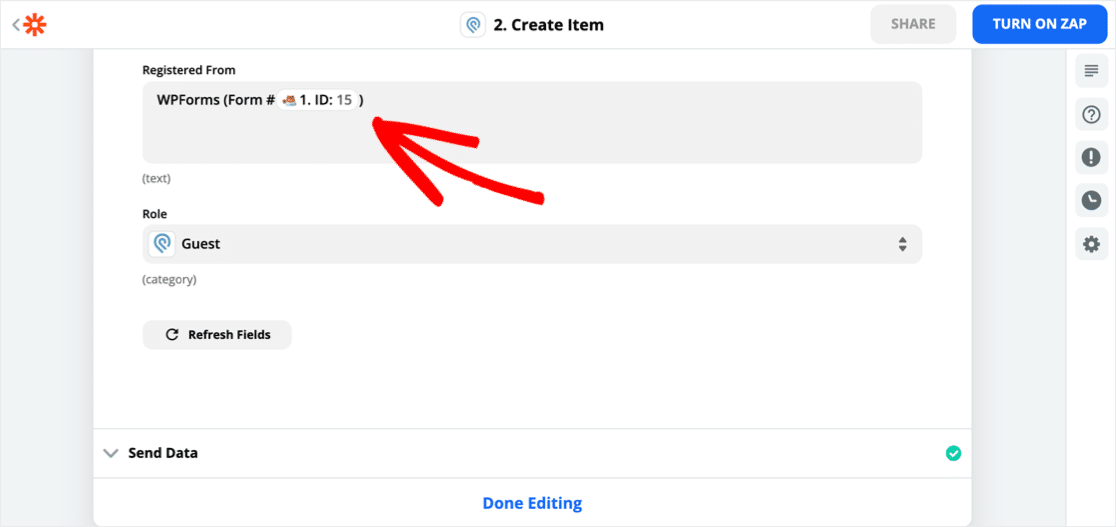
6. Adım: WordPress Podio Entegrasyonunuzu Test Edin
Şimdi son adım için. Zapier, yeni entegrasyonunuzu kullanarak test verilerini WordPress'ten Zapier'e gönderir.
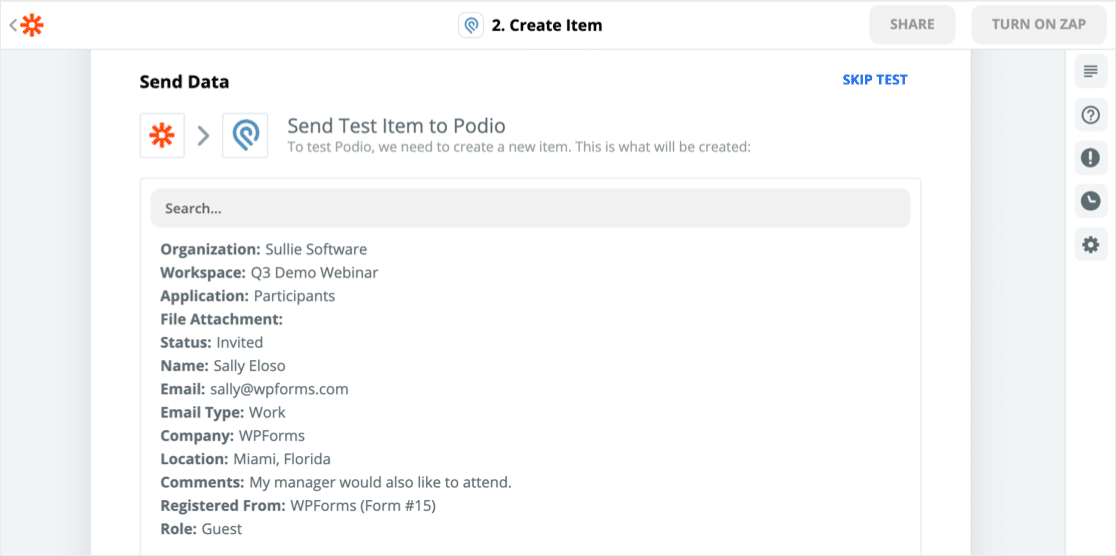
Podio'ya geçelim ve işe yarayıp yaramadığını görelim.
Evet! İşte tam olarak WordPress'te gönderildiği gibi giriş:
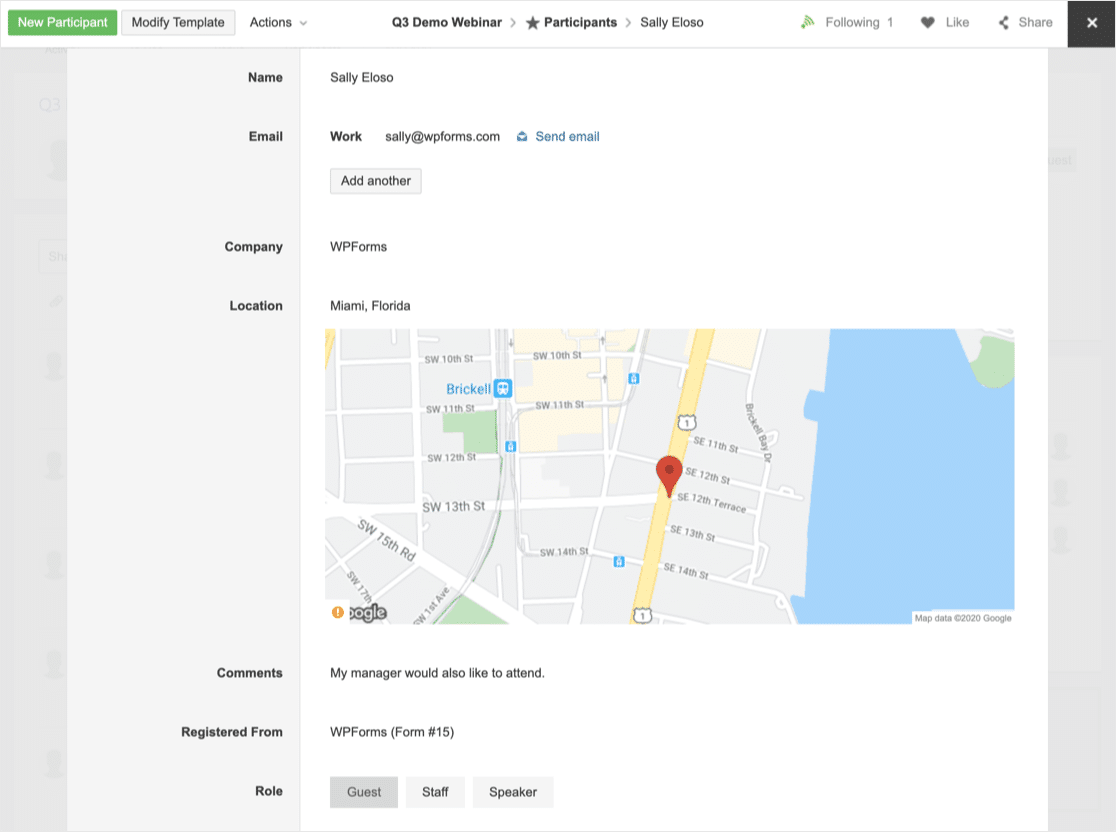
Görünüşe göre WordPress Podio entegrasyonumuz mükemmel çalışıyor.
Bitirmeden önce Zapier'de Zap'ınızı açmayı unutmayın.
WordPress Podio Formunuzu Şimdi Oluşturun
Sonraki Adım: Form Yanıtları için Bir Son Tarih Belirleyin
Size bir WordPress Podio entegrasyonu yapmanın ne kadar kolay olduğunu gösterdik. Web sitenizdeki herhangi bir formdan Podio'ya veri göndermek için bu yöntemi kullanabilirsiniz.
Formunuzu belirli bir tarihte otomatik olarak kapatmak istiyorsanız, formunuzda otomatik bir son kullanma tarihi ayarlamak için bu kılavuza bakın.
Ve işinizin bazı bölümlerini otomatikleştirmenin başka yollarını arıyorsanız, bu makaleden harika pazarlama otomasyon araçlarıyla ilgili tonlarca fikir alacaksınız.
WordPress Podio entegrasyonunuzu oluşturmaya hazır mısınız? En kolay WordPress form oluşturucu eklentisiyle bugün başlayın. WPForms Pro, ücretsiz bir web semineri kayıt formu içerir ve 14 günlük para iade garantisi sunar.
Bu makale size yardımcı olduysa, daha fazla ücretsiz WordPress öğreticisi ve kılavuzu için lütfen bizi Facebook ve Twitter'da takip edin.
